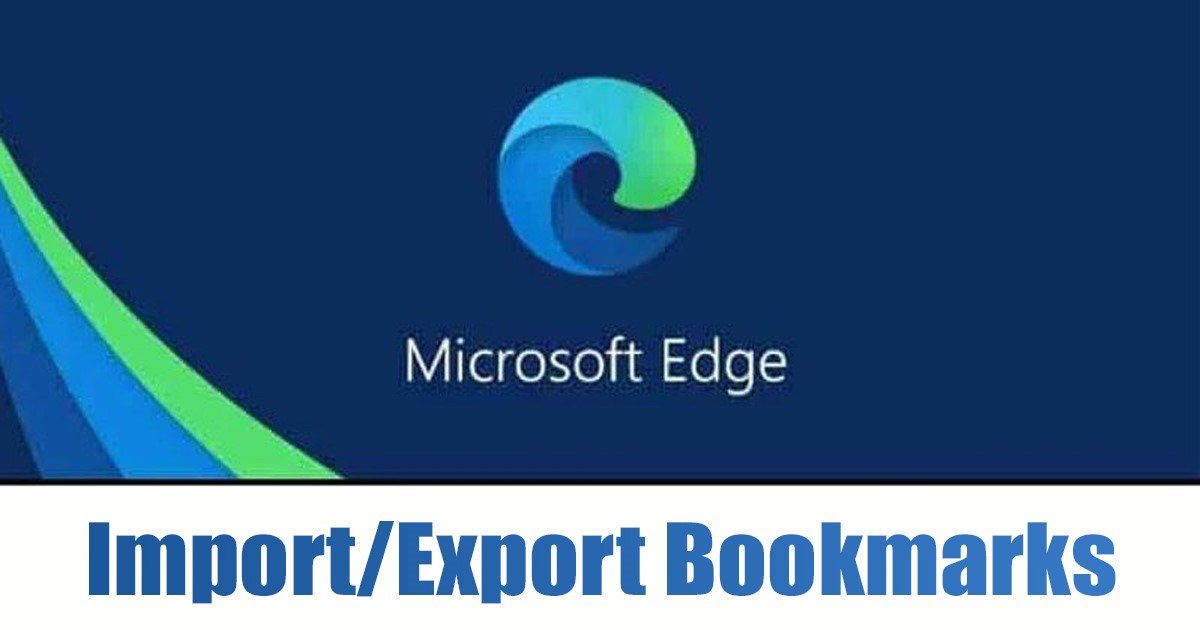
Nowoczesne przeglądarki internetowe, takie jak Chrome, Firefox, Brave itp., oferują funkcję „Zakładek”, która umożliwia przypinanie witryn do późniejszego przeczytania. Microsoft Edge ma również funkcję zakładek, ale jest dostępna pod inną nazwą.
Opcja zakładek w Microsoft Edge nosi nazwę „Ulubione”, co ułatwia późniejsze znalezienie witryny. Możesz dodać strony internetowe do ulubionych, aby przeczytać je później. Jak każda inna przeglądarka internetowa na komputery, przeglądarka Edge umożliwia również ręczne eksportowanie i importowanie zakładek z innych przeglądarek internetowych.
Na przykład, jeśli planujesz przełączyć się na przeglądarkę Edge z Chrome, możesz wyeksportuj zakładki z przeglądarki Chrome i zaimportuj je do Edge’a. W ten sposób wszystkie zakładki Chrome będziesz mieć w przeglądarce Edge.
Przeczytaj też: Jak wyczyścić pamięć podręczną w przeglądarce Microsoft Edge
Kroki eksportowania i importowania zakładek w przeglądarce Edge
Podobnie możesz eksportować zakładki z przeglądarki Microsoft Edge i importować je w przeglądarce Chrome lub Firefox. Dlatego w tym artykule znajdziesz przewodnik krok po kroku dotyczący eksportowania i importowania zakładek w przeglądarce Microsoft Edge. Zacznijmy.
Eksportuj ulubione (zakładki) w przeglądarce Edge
Ta sekcja pokaże, jak eksportować ulubione w przeglądarce Microsoft Edge. Wykonaj kilka prostych kroków, które udostępniliśmy poniżej.
1. Najpierw otwórz przeglądarkę Microsoft Edge na swoim komputerze. Następnie kliknij trzy kropki w prawym górnym rogu.
2. Na wyświetlonej liście opcji kliknij Ulubione.
3. W menu Ulubione kliknij trzy kropki.
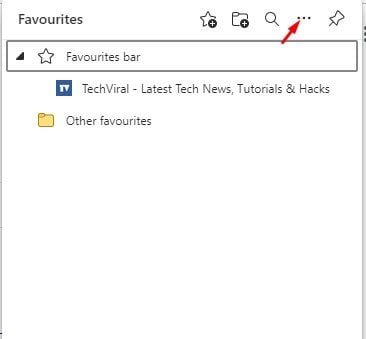
4. Z listy opcji kliknij Eksportuj ulubione.
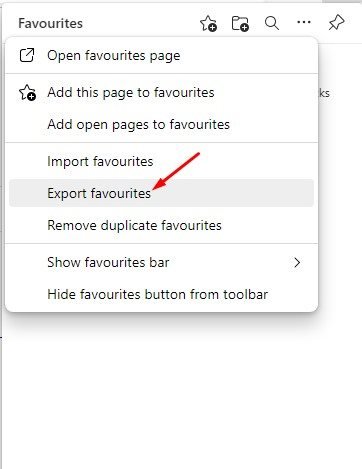
5. Wybierz lokalizację eksportu i kliknij przycisk Zapisz.
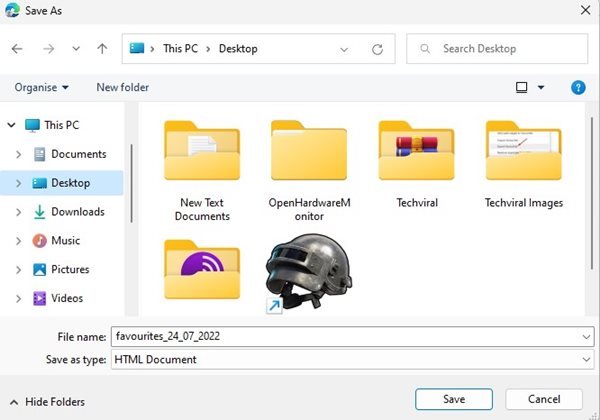
To wszystko! W ten sposób możesz eksportować zakładki z przeglądarki Microsoft Edge.
Importuj ulubione do przeglądarki Microsoft Edge
Musisz wykonać następujące kroki, jeśli chcesz importuj zakładki z innej przeglądarki internetowej, takiej jak Chrome, Firefox, Edge Legacy itp. Oto jak zaimportować ulubione (zakładki) do przeglądarki Microsoft Edge.
1. Otwórz przeglądarkę Microsoft Edge i kliknij trzy kropki w prawym górnym rogu.
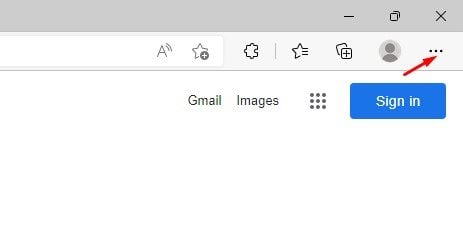
2. Na wyświetlonej liście opcji kliknij Ulubione.
3. Kliknij opcję Importuj ulubione w menu Zarządzaj ulubionymi.
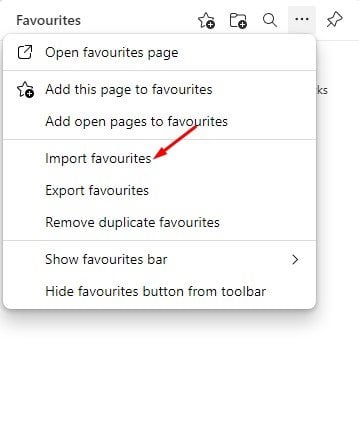
4. W menu Importuj import wybierz Ulubione lub plik HTML zakładek.
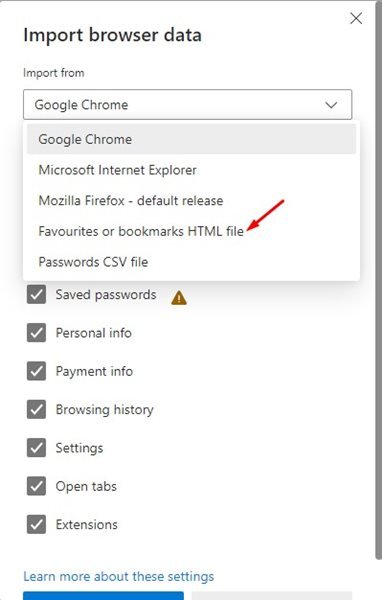
Uwaga: Jeśli chcesz zaimportować zakładki z przeglądarki Chrome lub Firefox, wybierz Google Chrome lub Mozilla Firefox w menu rozwijanego i postępuj zgodnie z instrukcjami wyświetlanymi na ekranie.
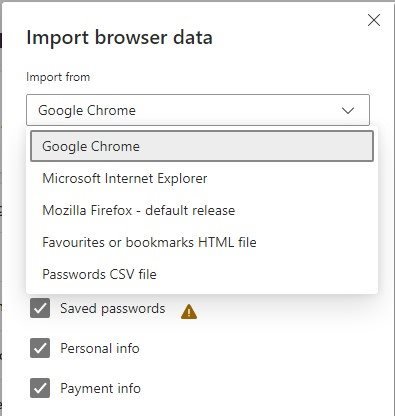
5. Kliknij przycisk Wybierz plik i wybierz plik HTML dla zakładek, które chcesz zaimportować.
To wszystko! W ten sposób możesz importować zakładki w przeglądarce Microsoft Edge.
Przeczytaj również: Jak włączyć tryb ciemny w przeglądarce Microsoft Edge
Oto kilka prostych kroków do wyeksportowania i importuj zakładki w przeglądarce Microsoft Edge. Jeśli potrzebujesz dodatkowej pomocy przy eksportowaniu lub importowaniu zakładek, daj nam znać w komentarzach poniżej.
